Si vous avez un point de téléchargement de fichiers dans votre formulaire spécialement pour accepter des images, vous pourriez faire quelques astuces pour afficher les images téléchargées dans l’e-mail de notification, l’automatisation de réponse, et la page de message de remerciement.
Note
Afficher l’image aux utilisateurs via l’automatisation de réponse et la page de message de remerciement nécessitera que vous désactiviez l’option Connexion requise pour afficher les fichiers téléchargés dans vos paramètres de confidentialité. Consultez Comment supprimer l’obligation de connexion pour afficher les fichiers téléchargés pour en savoir plus.
L’astuce consiste à ajouter le préfixe IMG : dans le tag/nom unique du champ de l’élément de téléchargement de fichiers. Commençons !
Afficher les images téléchargées dans les e-mails de formulaire
Pour afficher les images téléchargées dans les alertes e-mail du formulaire
- Dans le Créateur de Formulaires, allez à l’onglet Paramètres.
- Sélectionnez l’onglet E-mails dans le panneau de gauche.
- Passez la souris sur l’e-mail de notification ou d’autoréponse et cliquez sur l’icône crayon pour modifier.
- Ajoutez le préfixe au nom/tag unique de votre élément de téléchargement de fichier. Par exemple, si vous voyez {fileUpload}, changez-le en {IMG:fileUpload}.
L’astuce ci-dessus affichera les images dans leurs dimensions originales. Pour afficher les images dans certaines tailles, vous devez le spécifier après le nom/tag unique. Voici des exemples :
- {IMG:fileUpload:100:200} affichera une image de 100px de large et de 200px de haut.
- {IMG:fileUpload::200} fixera automatiquement la largeur mais limitera la hauteur à 200px.
Note
Vous pouvez toujours télécharger les images dans leurs tailles originales même si vous définissez des tailles spécifiques.
Afficher l’image téléchargée sur la page de remerciement
Après avoir soumis le formulaire, vous pouvez également afficher l’image téléchargée sur la page de remerciement.
- Dans le Créateur de Formulaires, allez à l’onglet Paramètres.
- Sélectionnez la Page de Remerciement dans le panneau de gauche.
- Cliquez sur le bouton +Ajouter un champ.
- Sélectionnez une zone où vous souhaitez afficher l’image et cliquez sur le champ de Téléchargement de Fichier pour l’ajouter.
- Ajoutez le préfixe IMG: , et c’est tout !
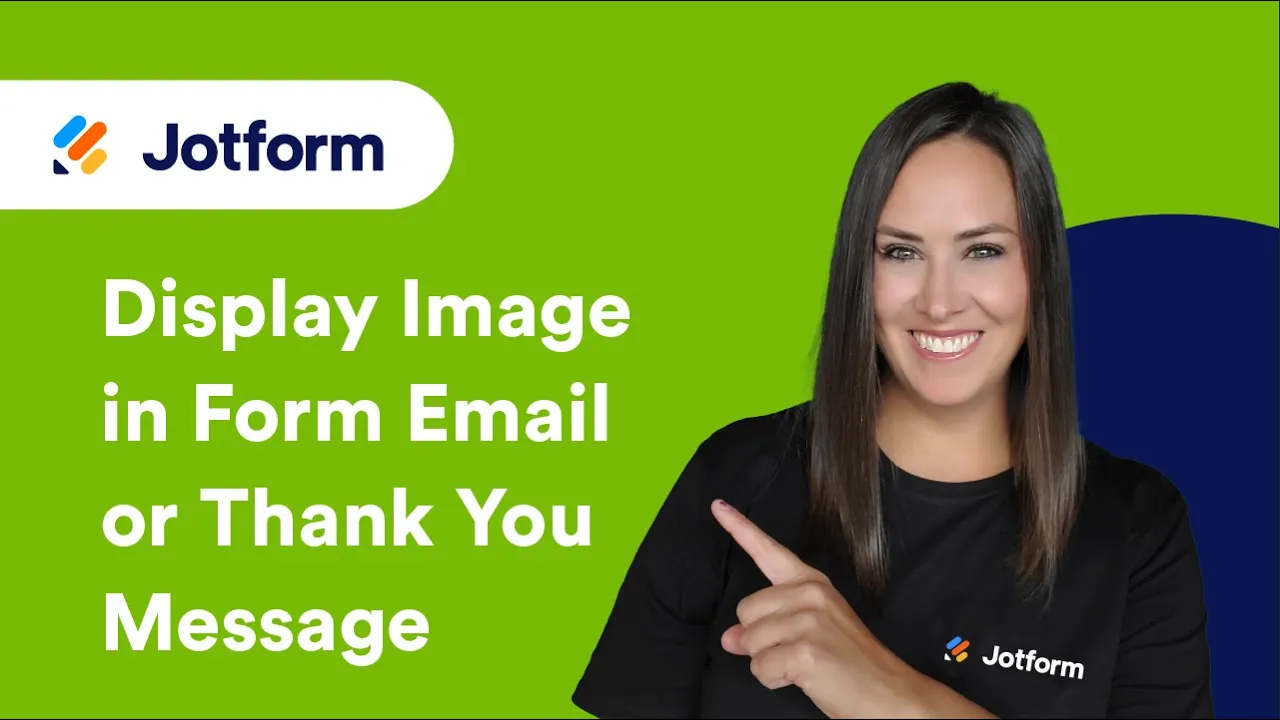
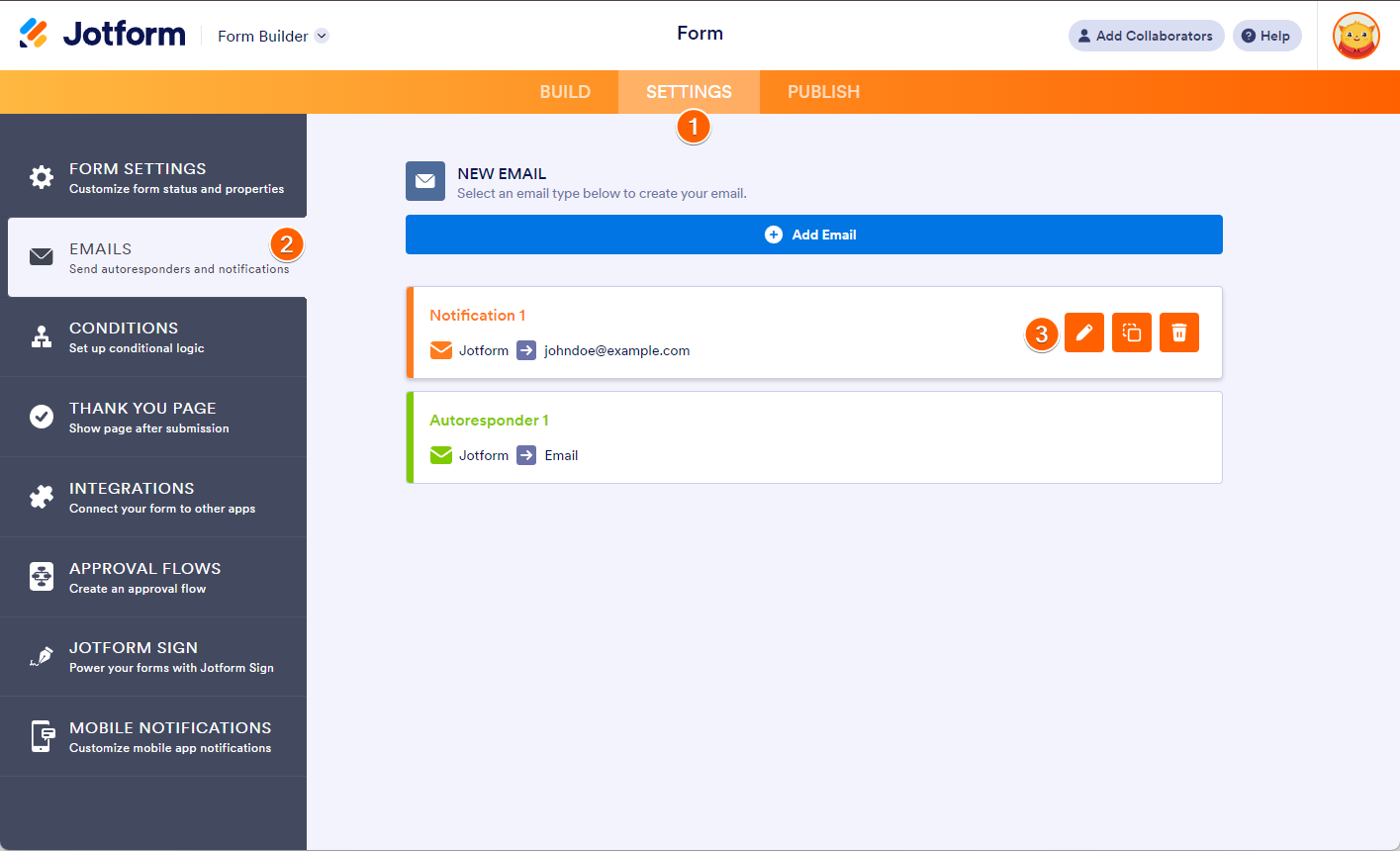
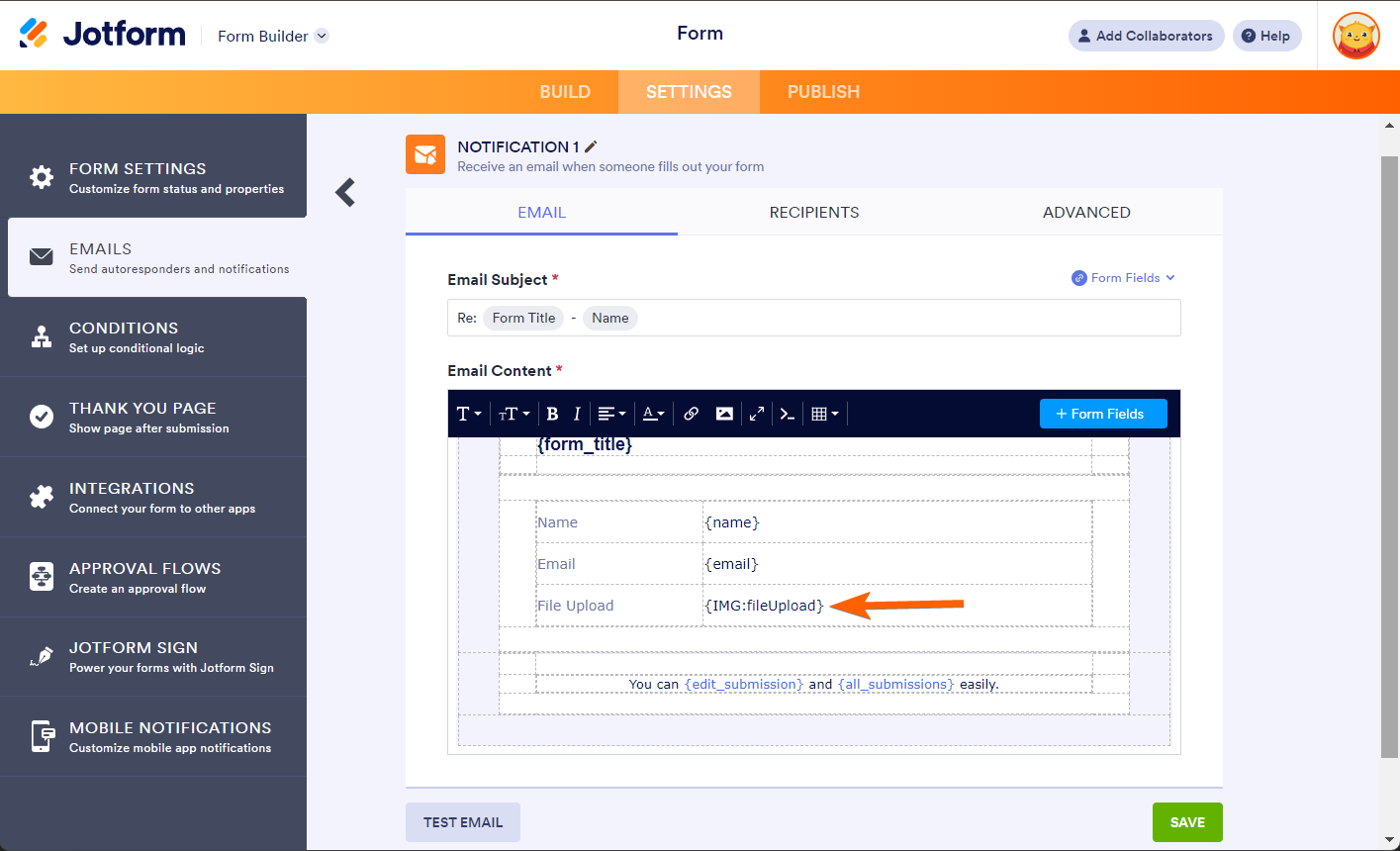
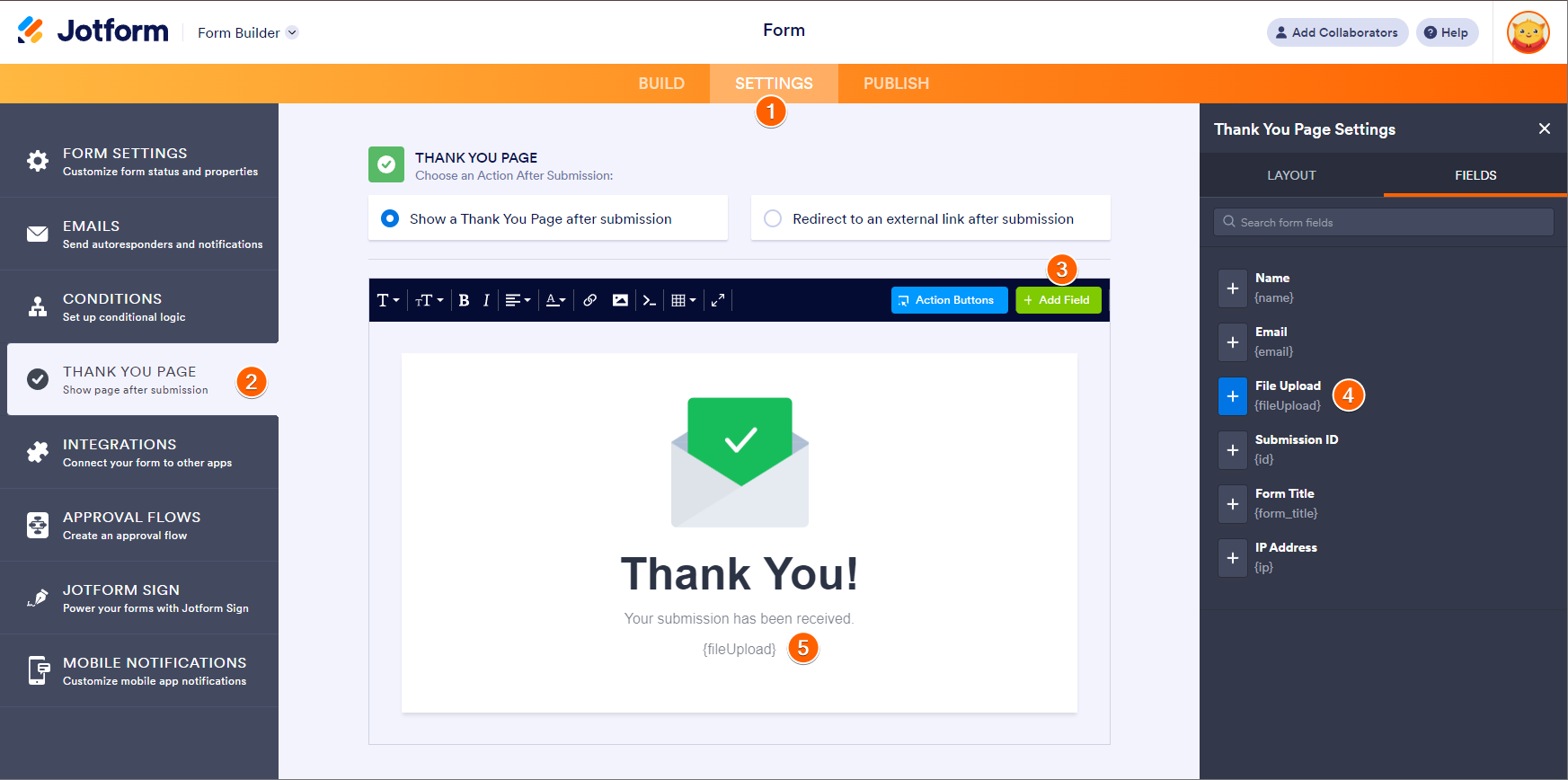

Envoyer un commentaire: